Konfigurasi Hotspot (Ethernet) MikroTik via CLI
Malam folks balik lagi di blog ini hehe, Balik lagi di Materi Mikrotik kali ini kita akan sedikit membahas mengenai Hostpot, Yaa hostpot pasti udah gak asing lagi kan di era smartphone ini yang Internet udah jadi kebutuhan manusia. Sebelum kita masuk lebih dalam lagi, Kita cari tau dulu yuk apa itu Hotspot?? Secara sederhananya adalah lokasi fisik tempat pengguna menghubungkan seluler mereka baik itu Smartphone,Laptop,dll.
Di Mikrotik juga terdapat fitur untuk menggunakan Hotspot. Hotspot dapat di aplikasikan dengan menggunakan kabel (Ether) ataupun nirkabel (Wireless).
Pernakah kalian menggunakan Jaringan Public di Cafe,Taman, Ataupun tempat2 lainya, Biasa nya untuk menggunakan layanan Hotspot tersebut kita akan dibawa ke sebuah laman Web untuk login User. Mikrotik pun demikian. Nahh disini kita akan mencoba untuk Mengkonfigurasi Hotspot, merubah tampilan login Default dari Hotspot Mikrotik, Mencoba IP Bindings dan Walled garden.
Dan disini saya menggunakan (Ether) Sebagai sumber Internet nya.
Interface:
(Ether2) Internet
(Ether1) Local
Pertama kita buat konfigurasi agar Mikrotik Dapat Terhubung ke Internet
- Selanjutnya kita akan meminta IP DHCP-CLIENT pada Ether2 yang nantinya akan menjadi Sumber Internet.
- Pastikan allow-remote-request pada IP DNS diaktifkan/yes, Karena pada dasarnya IP DNS hanya untuk keperluan Mikrotik saja, Dengan kita mengaktifkan allow-remote-request akan menjadikan IP DNS sebagai cache, Sehigga kita bisa mengarahkan DNS Komputer kita ke IP Mikrotik.
- Buat rule Firewall NAT yg akan menterjamahkan IP local Menjadi IP Public.
- Buat IP Add pada ether1 yang nantinya akan menjadi Gateway Client.
Konfigurasi Hotspot
- Selanjutnya kita akan konfigurasi Hotspot dengan menggunakan perintah ip hotspot setup, disini kalian bisa mengatur Interface, Range IP yang akan diberikan, DNS, dan lainya.
- Terakhir buat Username dan Password yang nantinya akan digunakan untuk Login Hotspot Client.
- Selanjutnya kita akan coba login pada Hotspot, Dengan memasukan Gateway/DNS name pada browser.
- Login dengan Username dan Password yang telah kalian buat, Kemudian klik Ok.
- Maka client sudah Terhubung ke Hotspot.
Mengubah tampilan Login Hotspot
Selanjutnya kita akan coba merubah Tampilan login Hotspot pada mikrotik, Merubah tampilan ini akan diperlukan sewaktu-waktu.
- Pertama kita akan menonaktifkan cookie, agar client yang sudah login akan Memasukan kembali Password nya, dan tidak tersimpan, Masuk ke ip>hotspot>profile
- Edit pada settingan login-by
- Kemudian hapus cookie.
- Dan disini kita hanya mengaktifkan login-by http-chap
- Upload folder Template Hotspot kalian dengan menggunakan Aplikasi tambahan, Seperti contoh disini saya menggunakan FileZilla.
Note: Jika belum mempunyai Template Hotspot bisa Download disini
- Cek pada Files jika Template kalian sudah berhasil di Upload. dengan menggunakan Perintah file print
- Selanjutnya kita akan meletakan path kita pada Hotspot.
- Edit Html Directory kalian.
- Kemudian Arahkan pada Template yang telah kalian download.
- Jika sudah coba masuk kembali pada tampilan login Hotspot, Maka Tampilan nya akan berubah sesuai dengan Template kalian.
IP Bindings
Apa itu IP Bindings? IP Bindings adalah Fitur yang memungkinkan client dengan Mac/IP Add tertentu dapat mengakses Internet tanpa harus melakukan login terlebih dahulu pada Hotspot.
- Masuk ke ip>hotspot
- Settings IP Binding kalian disini saya akan melalukan bypassed/Tanpa login pada Mac dan IP berikut.
- Dan kita coba login pada client dengan MAC/IP yg telah kita konfigurasi pada IP Bindings.
- Maka hasilnya akan dibawa ke Webfig.
- Dan client sudah dapat Internetan tanpa harus melakukan login pada Hotspot terlebih dahulu.
Walled Garden
Walled Garden adalah sebuah fitur yang akan membuat client bisa mengakses ke suatu situs tertentu tanpa harus login Hotspot terlebih dahulu.
- Konfigurasi Walled Garden ini nantinya akan mengizinkan IP Add 10.1.100.2 pada Server Hotspot1 akan diperbolehkan masuk ke facebook.com
- Selanjutnya kita coba pada client dengan membuka Situs yang diizinkan tadi, Maka hasilnya akan Lolos.
- Sedangkan jika kita buka Situs selain itu maka akan Failed.
- Dan dapat kita lihat disini client belum melakukan login pada Hotspot.
Oke mungkin sekian Materi kita kali ini semoga bermanfaat
Wassalamualaikum wr,wb















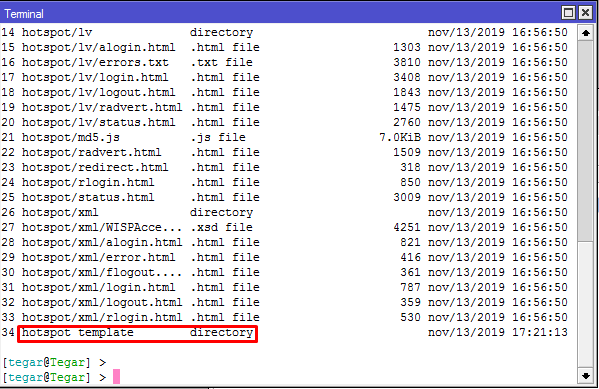

















0 Comments